将复制移动命令放到鼠标右键菜单中
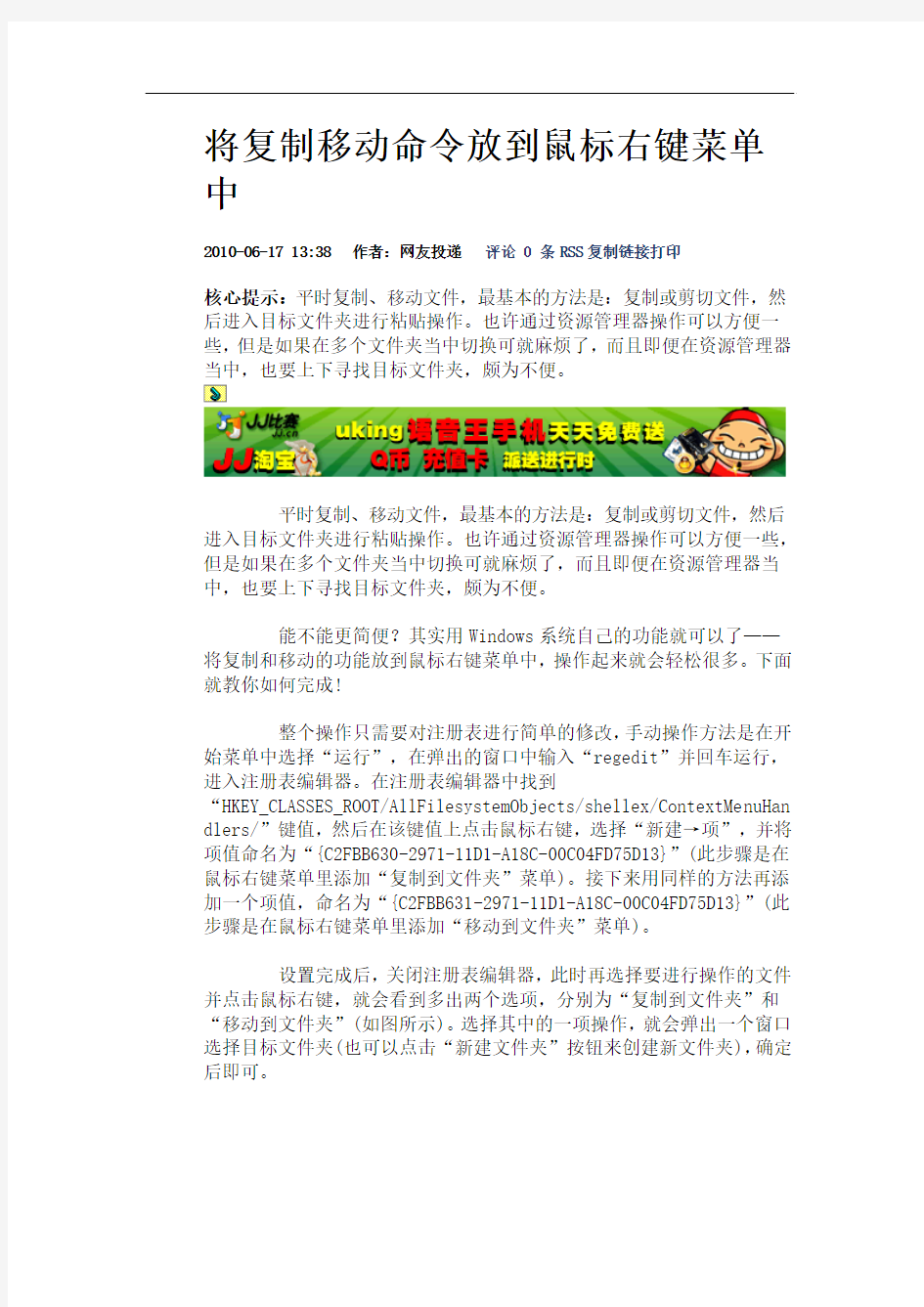
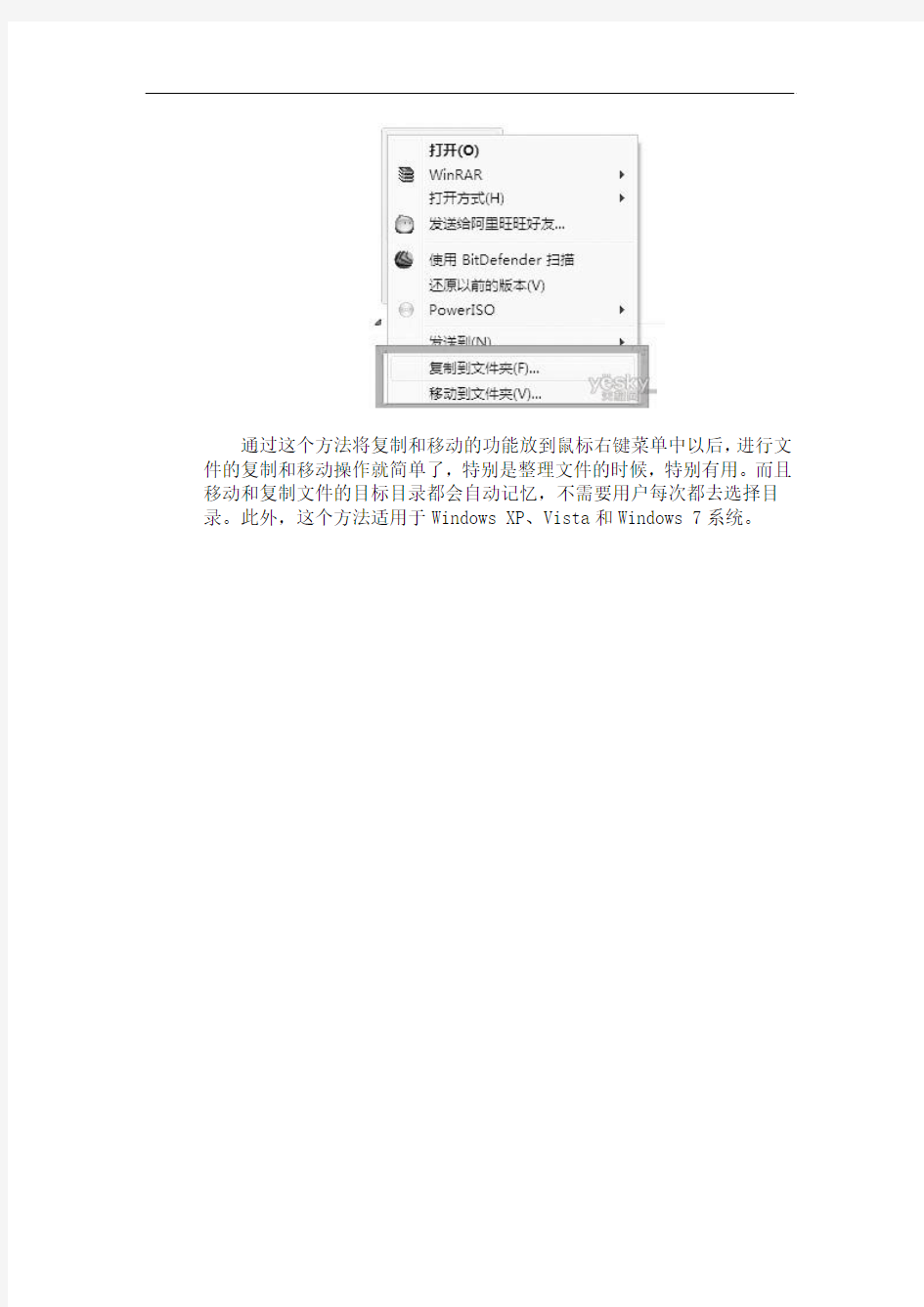
将复制移动命令放到鼠标右键菜单中
2010-06-17 13:38 作者:网友投递评论 0 条RSS复制链接打印
核心提示:平时复制、移动文件,最基本的方法是:复制或剪切文件,然后进入目标文件夹进行粘贴操作。也许通过资源管理器操作可以方便一些,但是如果在多个文件夹当中切换可就麻烦了,而且即便在资源管理器当中,也要上下寻找目标文件夹,颇为不便。
平时复制、移动文件,最基本的方法是:复制或剪切文件,然后进入目标文件夹进行粘贴操作。也许通过资源管理器操作可以方便一些,但是如果在多个文件夹当中切换可就麻烦了,而且即便在资源管理器当中,也要上下寻找目标文件夹,颇为不便。
能不能更简便?其实用Windows系统自己的功能就可以了——将复制和移动的功能放到鼠标右键菜单中,操作起来就会轻松很多。下面就教你如何完成!
整个操作只需要对注册表进行简单的修改,手动操作方法是在开始菜单中选择“运行”,在弹出的窗口中输入“regedit”并回车运行,进入注册表编辑器。在注册表编辑器中找到
“HKEY_CLASSES_ROOT/AllFilesystemObjects/shellex/ContextMe nuHan dlers/”键值,然后在该键值上点击鼠标右键,选择“新建→项”,并将项值命名为“{C2FBB630-2971-11D1-A18C-00C04FD75D13}”(此步骤是在鼠标右键菜单里添加“复制到文件夹”菜单)。接下来用同样的方法再添加一个项值,命名为“{C2FBB631-2971-11D1-A18C-00C04FD75D13}”(此步骤是在鼠标右键菜单里添加“移动到文件夹”菜单)。
设置完成后,关闭注册表编辑器,此时再选择要进行操作的文件并点击鼠标右键,就会看到多出两个选项,分别为“复制到文件夹”和“移动到文件夹”(如图所示)。选择其中的一项操作,就会弹出一个窗口选择目标文件夹(也可以点击“新建文件夹”按钮来创建新文件夹),确定后即可。
通过这个方法将复制和移动的功能放到鼠标右键菜单中以后,进行文件的复制和移动操作就简单了,特别是整理文件的时候,特别有用。而且移动和复制文件的目标目录都会自动记忆,不需要用户每次都去选择目录。此外,这个方法适用于Windows XP、Vista和Windows 7系统。
清除右键多余菜单,鼠标右键菜单清理的方法
清除右键多余菜单,鼠标右键菜单清理的方法 当我们电脑的系统使用的时间越长,系统垃圾也会越来越多,而大量软件的安装会让你的鼠标右键菜单变得异常臃肿,常常会遭遇到右键菜单很多,找不到自己所需要的选项声卡驱动。为了加快我们的效率,我们有必要对系统右键菜单进行清理。一起来看看怎么清除右键多余菜单的方法如下: 鼠标右键菜单 一、去除鼠标右键多余菜单方法 第一招:清理右键“新建”菜单 由于不断地安装新的应用程序,鼠标右键快捷菜单的中的“新建”菜单下的命令选项会越来越多,有时甚至需要花费一点时间去等待它们显示完全。但实际上除了新建文件夹、TXT文档等常用的选项以外,其中有许多种类型的文件我们基本上是不会直接新建的。如果希望清理“新建”菜单下的某些命令选项,可使用注册表编辑器按以下设置来清理它们极品飞车15配置。 打开注册表编辑器,单击展开[HKEY_CLASSES_ROOT]根键,在其下找到包含“ShellNew”的子键。每一种文件类型子键下只要包含了“ShellNew”子键,就会显示在新建菜单上,例如[HKEY_CLASSES_ROOT\.txt\ShellNew]将使右键快捷菜单中出现“新建”→“文本文件”菜单命令显卡温度过高怎么办。因此,只需将不需要的文件类型子键下的“ShellNew”子键改为“ShellNewOld”子键,就可以不让它在“新建”菜单中出现了。 第二招:折叠成多级菜单 安装WinRAR后,会有数个项目添加到右键菜单中。我们要将其移动至WinRAR 的二级菜单中:打开WinRAR的主窗口,单击“选项→设置”,在“设置”对话框中,单击“综合”选项卡,选中“层叠右键关联菜单”复选框,单击“确定”按钮。如果你的电脑右键菜单还有其他软件的多个选项,想办法将它们折叠成多级
鼠标右键设置菜单大全
鼠标右键设置菜单大全 一、右键菜单大揭密 在Windows系统中,只要对着桌面或是文件(夹)单击右键,就会弹出一个快捷菜单,里面有对该文件(夹)的一些常用操作命令,通过右键菜单,可以方便用户对文件的某些操作。不知道你是否对它感兴趣?是否想对它作一番改头换面,做出有自己特色的右键菜单?不用着急,看完本文的大揭密,你将成为这方面的高手! 修改右键菜单应该在注册表中,具体的说,是在HKEY_CLASSES_ROOT根键下(这里可是右键菜单中所有命令的根源哦!)。展开该根键,其下的子键主要有两种:扩展名键(.+扩展名)和类定义键(如图1)。一般地说,只要是在windows系统中已注册过的扩展名,在HKEY_CLASSES_ROOT下均有“·该扩展名”子键,记录该扩展名的一些信息,对某种特定类型的文件的右键菜单的修改,便是在该键或“扩展名file”键下的操作。 1、在所有的文件右键菜单中加入命令 如果你的系统上安装有Winzip、UltraEdit等,当你对任一文件点右键时,都会有“Add to zip”、“UltraEdit-32”等命令(当然,Winzip稍有不同,我将在后面讲到)。它的添加方法是: (1).打开“HKEY_CLASSES_ROOT\*”; (2).在其下新建“shell\命令\command”分支,再将command的键值设为执行该命令时所用的可执行程序的绝对路径,并在其后加“%1”即可。 例:在“HKEY_CLASSES_R OOT\*”下新建“shell\用写字板打开\command”子键,将command的键值设为 “c:\windows\notepad.exe %1”,就会在右键菜单中出现“用写字板打开”的命令了(如图2)。 说明: 1. 要删除该类命令,只需将“命令”子键删除即可; 2. 有的人或许会问他按我写的去做,但是得到的为何与我的有一些不同,这就是我的命令里有快捷键(N),只要在“用写字板打开”后加入“(&N)”即可。 2、在特定文件类型的右键菜单中加入命令 刚才说到了Winzip这个软件,对普通的文件类型,它的右键菜单中有“Add to zip”,但是对它所支持的压缩文件类型,如*.zip、*.cab、*.rar在其右键菜单中有“Open with Winzip”、“Extract to”、“Extract to folder”、“Create Sel f-Extractor(.EXE)” 等命令,对于自解压性安装文件(如OICQ99b),其右键菜单中有“Run with Winzip”命令。下面是特定文件类型的右键菜单的命令添加方法(以在mp3文件的右键菜单中加入Play with winamp 为例): (1).打开“HKEY_CLASSES_ROOT\mp3_auto_file”主键;
鼠标右键菜单设置大全(网页版)
注册表修改右键菜单 在Windows 系统中,只要对着桌面或是文件(夹)单击右键,就会弹出一个快捷菜单,里面有对该文件(夹)的一些常用操作命令,通过右键菜单,可以方便用户对文件的某些操作。不知道你是否对它感兴趣?是否想对它作一番改头换面,做出有自己特色的右键菜单?不用着急,看完本文的大揭密,你将成为这方面的高手! 修改右键菜单应该在注册表中,具体的说,是在HKEY_CLASSES_ROOT根键下(这里可是右键菜单中所有命令的根源哦!)。展开该根键,其下的子键主要有两种:扩展名键(.+扩展名)和类定义键(如图1)。一般地说,只要是在windows系统中已注册过的扩展名,在 HKEY_CLASSES_ROOT下均有“·该扩展名”子键 ,记录该扩展名的一些信息,对某种特定类型的文件的右键菜单的修改,便是在该键或“扩展名file”键下的操作。 1、在所有的文件右键菜单中加入命令 如果你的系统上安装有Winzip、UltraEdit等,当你对任一文件点右键时,都会有“Add to zip”、“UltraEdit-32”等命令(当然,Winzip稍有不同,我将在后面讲到)。它的添加方法是: (1).打开“HKEY_CLASSES_ROOT\*”; (2).在其下新建“shell\命令\command”分支,再将command的键值设为执行该命令时所用的可执行程序的绝对路径,并在其后加“%1”即可。 例:在“HKEY_CLASSES_R
OOT\*”下新建“shell\用写字板打开\command”子键,将command的键值设为 “c:\windows\notepad.exe %1”,就会在右键菜单中出现“用写字板打开”的命令了(如图2)。 说明: 1. 要删除该类命令,只需将“命令”子键删除即可; 2. 有的人或许会问他按我写的去做,但是得到的为何与我的有一些不同,这就是我的命令里有快捷键(N),只要在“用写字板打开”后加入“(&N)”即可。 2、在特定文件类型的右键菜单中加入命令 刚才说到了Winzip这个软件,对普通的文件类型,它的右键菜单中有“Add to zip”,但是对它所支持的压缩文件类型,如*.zip、*.cab、*.rar在其右键菜单中有“Open with Winzip”、“Extract to”、“Extract to folder”、“Create Self-Extractor(.EXE)” 等命令,对于自解压性安装文件(如OICQ99b),其右键菜单中有“Run with Winzip”命令。下面是特定文件类型的右键菜单的命令添加方法(以在mp3文件的右键菜单中加入Play with winamp为例): (1).打开“HKEY_CLASSES_ROOT\mp3_auto_file”主键; (2).在其下新建“shell\Play with Winamp(&P)\command”,将command的键值设为“C:\Program files\winamp\winamp.exe %1”。 说明:当有多个软件可以播放mp3文件时,我们可以在右键菜单中添加多条命令,如加入“Play with Unreal”等命令,但是我们如何将某一条命令定义为默认操作(即右键菜单中的黑体命令)呢?
excel鼠标右键菜单的设置方法
excel鼠标右键菜单的设置方法 Microsoft Excel是微软公司的办公软件Microsoft office的组件之一,是由Microsoft为Windows和Apple Macintosh操作系统的电脑而编写和运行的一款试算表软件。下面是小编带来的关于excel鼠标右键菜单设置的内容,欢迎阅读! excel鼠标右键菜单怎么设置? 首先,我用的工具是魔方优化大师,如果你没有的话,请百度下载 找到魔方优化大师的优化设置大师并点击打开 再优化设置大师里找到右键菜单定制,打开在这里就可以进行各种右键菜单的设置了。 END 如何设置 右键菜单快捷组 这个是给右键一个魔方的快捷方式组,里边包含各种命令可以选择。选择你需要的快捷命令,如关机等等,最后点击生成菜单就可以了。在桌面上右击,可以看到一个魔方快捷组,很方便操作。 新建菜单 新建菜单式当你右键点击新建是会出来新建哪些东西,如文本文档,word,excel等。你可以按照自己平时工作的需要来选择新建那些,打勾就好了。
文件对象关键菜单 当你右击该文件会出现什么方式的一种设置,如以管理员身份运行,管理员取得所有权等。 发送到菜单 发送下的子菜单有哪些,如桌面快捷方式,压缩包等。选择需要的发送到即可。 添加右键菜单项目 这个是我们经常用的,尤其是win7 win8等系统。快熟关机,重启,或者程序员喜欢的以文本方式打开灯都应有尽有!选中需要的功能,点击应用就可以在右键中看到了! 看了excel鼠标右键菜单设置文章内容的人还看: 1.为鼠标右键菜单添加新建Word、Excel、ppt的方法 2.如何在excel中设置下拉菜单 3.excel 2013隐藏与显示状态栏的教程 4.excel表格制作的方法 5.Excel2013窗口最大化怎么设置 6.excel中怎么设置以千元为单位 7.Excel2013菜单、选项卡中怎么添加命令 8.15个技巧玩转excel2007 9.excel表格的基本操作100例【实用】 10.excel 电子表格四川省一级相关试题
如何修改鼠标右键菜单选项
如何修改鼠标右键菜单多余的选项 优化大师有清理右键的功能,超级兔子也有, 优化大师的方法是: 个性设置----更多----选择你要清理的目标,消灭它就好了 或者直接修改注册表 清除鼠标右键菜单中多余项的操作步骤如下: (1)在系统桌面上单击“开始→运行”项。 (2)在随后出现的窗口中的“打开”栏中键入regedit并单击“确定”按钮运行注册表编辑器。 (3)在注册表的HKEY_CURRENT_USER\Software\Microsoft\Internet Explorer\MenuExt下都有 以上是清除IE中右键的方法 随着安装软件的不断增多,右键菜单也越来越长,臃肿不堪。这样,本来以快捷菜单自居的右键菜单使用起来反而并不快捷。别急,以下我们就为右键菜单“减负”。 一、折叠右键二级菜单 有些软件在右键菜单中有多个命令选项,比如安装WinRAR后,就有数个项目会附加到标准文件和文件夹的右键菜单中。以下设置能够将WinRAR右键菜单全部项目压缩到“WinRAR”子菜单中(操作以WinRAR3.30为例):在WinRAR主窗口,单击“选项”菜单中的“设置”,单击“综合”选项卡,选中“层叠右键关联菜单”复选框,单击“确定”按钮。如果你的电脑右键菜单还有其他软件的多个选项,就由你自己研究将它们组合为右键子菜单的方法吧! 二、删除不常用菜单项 或许右键菜单中的有些选项你并不常用,或者,有些软件已被删除,但其右键菜单中的选项却仍占用着屏幕空间。要删除这些无用的右键菜单项,请按下述方法操作: 1. 单击Windows的“开始”菜单,单击“运行”,在“打开”框中键入“regedit”,单击“确定”按钮,打开“注册表编辑器”窗口。 2. 展开“HKEY_CLASSES_ROOT\*\shellex\ContextMenuHandlers”分支,在其下找到要删除的无用项,然后右键单击该项,再单击“删除”将其删除即可清除右键菜单中的对应选项。对于仅在文件夹右键菜单中才有的选项,可到HKEY_CLASSES_ROOT\Directory\shellHKEY_CLASSES_ROOT\ Directory\shellex\ContextMenuHandlers分支下查找。有时HKEY_CLASSES_ROOT\Folder\shell和HKEY_CLASSES_ROOT \Folder\shellex\ContextMenuHandlers分支下也有右键菜单中的选项。 文件类对象的右键选单 为文件类对象添加右键菜单项,需要通过修改注册表来实现。举一个简单的例子,为文件类对象增加一个“设为隐藏属性”的菜单项,具体操作方法如下: 运行Regedit, 在注册表HKEY_CLASSES_ROOT\*分支下新建一项“Shell”,并在该项下级再创
如何在鼠标右键新建和删除菜单选项
如何在鼠标右键新建和删除菜单选项.txt遇事潇洒一点,看世糊涂一点。相亲是经销,恋爱叫直销,抛绣球招亲则为围标。没有准备请不要开始,没有能力请不要承诺。爱情这东西,没得到可能是缺憾,不表白就会有遗憾,可是如果自不量力,就只能抱憾了。如何在鼠标右键新建和删除菜单选项.txt曾经拥有的不要忘记;不能得到的更要珍惜;属于自己的不要放弃;已经失去的留作回忆。如何在鼠标右键新建和删除菜单选项? 定制鼠标右键"新建菜单选项 当您在Windows桌面单击鼠标右键,选择“新建”来建立快捷方式或文件夹时,除了快捷方式与文件夹这2个选项之外,还有一个很长的文件菜单,包含了电脑中安装的一些应用软件,您可以很容易地建立文件列表中所包含类型的新文件。我们在这里向您介绍如何通过修改注册表来定制鼠标右键快捷菜单中的“新建”菜单所包含的项目。需要注意的是,在修改注册表以前请先将注册表备份,以免出现问题时无法恢复。 一、增加菜单项目 1.首先,决定您要增加到菜单中的文件类型,以及启动这类文件的应用程序。如果是某些在启动时会自动打开的新文件或让您可以立即使用的应用程序,如记事本、写字板或画图等,就不需要特别的准备工作。但如果是在启动时不会自动打开文件的应用程序,您必须依需求建立一个通用的文件范本,并将它保存在 Windows中的ShellNew文件夹中。此文件夹在某些系统中是隐藏的,所以您可能必须先选择“查看”*“文件夹选项”,在“查看”选项卡中选取“显示所有文件”选项,单击“确定”即可。 2.选择“开始”*“运行”,输入“regedit”,打开注册表编辑器。单击“HKEY_CLASSES_ROOT”旁边的“+”号,可以看到左边窗口中有一排文件夹,都是以Windows 中应用程序建立的文件的后缀名命名的 (如.doc、.xls和.html等)。找出您要增加到“新建”菜单中的文件类型的后缀名,单击鼠标右键,选择“新建”*“主键”(在注册表中,每个文件夹都是一个主键),将新的主键取名为“ShellNew”。选取新建的主键,在右边视窗空白处单击鼠标右键,选择“新增”*“字符串值”。如果您使用的文件类型,其程序预设为在启动时打开空白文件,就将新字符串名称设定为“NullFile”; 如果您使用的文件类型,其程序在启动时不会自动打开空白文件的话,请将新字符串名称设定为“FileName”。双击“FileName”字符串图标(或选中后按Enter键),在“编辑字符串”对话框的“键值”文本框中输入文件类型范本的完整路径及名称。然后按确定,退出注册表编辑器。您可以立刻在“新建”菜单的文件列表中看到所做的修改。 ----以下是一个范例,要在桌面上或在文件夹中按右键建立新的Outlook Express 邮件。启动Outlook Express,选择“文件”*“新建”*“邮件”,再加入要放在邮件中的文字,然后选取“文件”*“另存为”,将邮件以“blank”的名称保存在\\Windows\\ShellNew文件夹中,Outlook Express 会自动为邮件加上.eml扩展名。接下来,依照前面的说明启动注册表编辑器,在HKEY_CLASSES_ROOT中找出.eml的文件夹,建立“ShellNew”主键,在此主键中新建一个字符串值,并将其名称设定为“FileName”。双击“FileName”字符串,在“编辑字符串”对话框的“键值”文本框中输入“C:\\Windows\\ShellNew\\blank.eml”(您可以自行设定路径和名称)。按下“确定”按钮,退出注册表编辑器即可。此时,您可以在桌面上按鼠标右键,选择“新建”*“Outlook Express Mail Message”(如附图所示)。桌面上就会出现一
鼠标右键设置大全
一、右键菜单大揭密 在Windows系统中,只要对着桌面或是文件(夹)单击右键,就会弹出一个快捷菜单,里面有对该文件(夹)的一些常用操作命令,通过右键菜单,可以方便用户对文件的某些操作。不知道你是否对它感兴趣?是否想对它作一番改头换面,做出有自己特色的右键菜单?不用着急,看完本文的大揭密,你将成为这方面的高手! 修改右键菜单应该在注册表中,具体的说,是在HKEY_CLASSES_ROOT根键下(这里可是右键菜单中所有命令的根源哦!)。展开该根键,其下的子键主要有两种:扩展名键(.+扩展名)和类定义键(如图1)。一般地说,只要是在windows系统中已注册过的扩展名,在HKEY_CLASSES_ROOT下均有“·该扩展名”子键,记录该扩展名的一些信息,对某种特定类型的文件的右键菜单的修改,便是在该键或“扩展名file”键下的操作。 1、在所有的文件右键菜单中加入命令 如果你的系统上安装有Winzip、UltraEdit等,当你对任一文件点右键时,都会有“A dd to zip”、“UltraEdit-32”等命令(当然,Winzip稍有不同,我将在后面讲到)。它的添加方法是: (1).打开“HKEY_CLASSES_ROOT\*”; (2).在其下新建“shell\命令\command”分支,再将command的键值设为执行该命令时所用的可执行程序的绝对路径,并在其后加“%1”即可。 例:在“HKEY_CLASSES_R OOT\*”下新建“shell\用写字板打开\command”子键,将command的键值设为“c: \windows\notepad.exe %1”,就会在右键菜单中出现“用写字板打开”的命令了(如图2)。 说明: 1. 要删除该类命令,只需将“命令”子键删除即可; 2. 有的人或许会问他按我写的去做,但是得到的为何与我的有一些不同,这就是我的命令里有快捷键(N),只要在“用写字板打开”后加入“(&N)”即可。 2、在特定文件类型的右键菜单中加入命令 刚才说到了Winzip这个软件,对普通的文件类型,它的右键菜单中有“Add to zip”,但是对它所支持的压缩文件类型,如*.zip、*.cab、*.rar在其右键菜单中有“Op en with Winzip”、“Extract to”、“Extract to folder”、“Create Self-Extrac tor(.EXE)” 等命令,对于自解压性安装文件(如OICQ99b),其右键菜单中有“R un with Winzip”命令。下面是特定文件类型的右键菜单的命令添加方法(以在mp 3文件的右键菜单中加入Play with winamp为例): (1).打开“HKEY_CLASSES_ROOT\mp3_auto_file”主键; (2).在其下新建“shell\Play with Winamp(&P)\command”,将comma nd的键值设为“C:\Program files\winamp\winamp.exe %1” 。 说明:当有多个软件可以播放mp3文件时,我们可以在右键菜单中添加多条命令,如加入“Play with Unreal”等命令,但是我们如何将某一条命令定义为默认操作(即右键菜单中的黑体命令)呢? 你一定会说,很简单的事情吗!将mouse移向一mp3文件,在按右键的同时按shi ft,在右键菜单中选“打开方式“便可更改,但是这是错误的,不信你试试看,这样只有在右键菜单中选“打开”时才会用你所选择的程序来打开它,否则,它仍旧一如继往。因为它的默认操作不是“打开“这条命令。真正的方法是将shell的默认键值改为你所
Windows xp下右键菜单管理(已验证)
1. 添加右键命令 您所希望使用的命令如果不在右键菜单中,就要靠我们自己把它"加"进去。让我们来看几个添加实例,把握了基本方法,就可触类旁通,添加一切命令。 用右键快捷命令重启计算机。"重新启动计算机"是经常需要做的工作,可是它的实现要通过点击"开始/关闭系统/重新启动计算机/确定"好几个步骤的操作,比较麻烦,如果可以通过右键快捷命令随时随地重启就更方便了。要添加"重新启动计算机"到右键菜单中,方法是:打开注册表编辑器,定位到"HKEY_LOCAL_MACHINE\Software\CLASSES\Directory\shell",在其下新建一个名为"Restart"的子键,然后双击右侧窗口中的"默认",将数值设为"重新启动计算机"。接下来,在"Restart"子键下再建一个子项,命名为"command",双击右侧窗口中的"默认",将数值设为"C:\WINDOWS\RUNDLL.EXE USER.EXE,EXITWINDOWSEXEC"。回车退出后,鼠标右键单击任意文件夹或"开始"按钮,在弹出的菜单中,用户就可以选择"重新启动计算机"命令了。 除了"回收站"本身,其他文件的右键菜单都没有"清空回收站"命令,那么我们也可以给它加上。在"HKEY_CLASSES_ROOT\*\shellex\ContextMenuHandlers"下新建主键"{645FF040-5081-101B-9F08-00AA002F954E}",确定后退出注册表,当右击任何文件时,其快捷菜单都会有一个"清空回收站"的选项。 2. 删除右键命令 右键菜单选项良莠不齐,一些没用的命令应毫不留情地删除。在上网时常会遇到IE首页或标题栏被更改的情况,对此大家已经见怪不怪了。可是最近又有一种新的源代码,在右键菜单把自己的网站名字加上,在你用右键的时候就会出现在弹出的菜单中,虽然不影响使用,但一个不怎么样的网站实在不值得留在右键菜单中,而且长长的右键菜单也有碍雅观。去掉它的办法是:打开注册表编辑器,找到"HKEY_CURRENT_USER\Software\Microsoft\Internet Explorer\MenuExt",你就会看到令人讨厌的网址,将其删除,右键就不会再出现那些网站的名字了。 有时我们正常卸载某个应用程序后,在右键菜单中仍会遗留下一些不再需要的项目,同样需要将其删除。这些遗留项目一般都存放在"HKEY_CLASSES_ROOT\*\shellex\ContextMenuHandlers";如果是只对文件夹有效的项目,则存放在"HKEY_CLASSES_ROOT\Directory\shell"和"HKEY_CLASSES_ROOT\Directory\shellex\ContextMenuHandlers",有时在"HKEY_CLASSES_ROOT\Folder\shell"和"HKEY_CLASSES_ROOT\Folder\shellex\ContextMenuHandlers"也有,找到后将他们删除即可。 不想让右键菜单显示怎么办呢?比如要禁止右键单击"开始"弹出的菜单。在"HKEY_CURRENT_USER\Software\Microsoft\Windows\CurrentVersion\Policies\Explorer"下新建键值"NoTrayContextMenu",赋值为"1",这样在"开始"按钮上单击右键时就不会出现快捷菜单。 3. 汉化右键命令 有时在一些程序中使用右键时,所弹出的右键菜单中一些命令用英文显示,如果英文不好就会"一头雾水"。其实,它们是可以汉化的。比如安装了网络蚂蚁后,当用户浏览网页时如果单击鼠标右键,会发现在菜单中多了"Download All by NetAnts",感到它和其他的中文
鼠标右键菜单设置大全
[转载]鼠标右键菜单设置大全 一、右键菜单大揭密 在Windows系统中,只要对着桌面或是文件(夹)单击右键,就会弹出一个快捷菜单,里面有对该文件(夹)的一些常用操作命令,通过右键菜单,可以方便用户对文件的某些操作。不知道你是否对它感兴趣?是否想对它作一番改头换面,做出有自己特色的右键菜单?不用着急,看完本文的大揭密,你将成为这方面的高手! 修改右键菜单应该在注册表中,具体的说,是在HKEY_CLASSES_ROOT根键下(这里可是右键菜单中所有命令的根源哦!)。展开该根键,其下的子键主要有两种:扩展名键(.+扩展名)和类定义键(如图1)。一般地说,只要是在windows系统中已注册过的扩展名,在HKEY_CLASSES_ROOT下均有“·该扩展名”子键 ,记录该扩展名的一些信息,对某种特定类型的文件的右键菜单的修改,便是在该键或“扩展名file”键下的操作。 1、在所有的文件右键菜单中加入命令 如果你的系统上安装有Winzip、UltraEdit等,当你对任一文件点右键时,都会有“Add to zip”、“UltraEdit-32”等命令(当然,Winzip稍有不同,我将在后面讲到)。它的添加方法是: (1).打开“HKEY_CLASSES_ROOT\*”; (2).在其下新建“shell\命令\command”分支,再将command的键值设为执行该命令时所用的可执行程序的绝对路径,并在其后加“%1”即可。 例:在“HKEY_CLASSES_R OOT\*”下新建“shell\用写字板打开\command”子键,将command的键值设为“c:\windows\notepad.exe %1”,就会在右键菜单中出现“用写字板打开”的命令了(如图2)。 说明: 1. 要删除该类命令,只需将“命令”子键删除即可; 2. 有的人或许会问他按我写的去做,但是得到的为何与我的有一些不同,这就是我的命令里有快捷键(N),只要在“用写字板打开”后加入“(&N)”即可。 2、在特定文件类型的右键菜单中加入命令 刚才说到了Winzip这个软件,对普通的文件类型,它的右键菜单中有“Add to zip”,但是对它所支持的压缩文件类型,如*.zip、*.cab、*.rar在其右键菜单中有“Open with Winzip”、“Extract to”、“Extract to folder”、“Create Self-Extractor(.EXE)” 等命令,对于自解压性安装文件(如
鼠标右键菜单设置大全
鼠标右键菜单设置大全 学习心得/Coolぁ龍发表于2007-02-14, 08:56 [转载]鼠标右键菜单设置大全 一、右键菜单大揭密 在Windows系统中,只要对着桌面或是文件(夹)单击右键,就会弹出一个快捷菜单,里面有对该文件(夹)的一些常用操作命令,通过右键菜单,可以方便用户对文件的某些操作。不知道你是否对它感兴趣?是否想对它作一番改头换面,做出有自己特色的右键菜单?不用着急,看完本文的大揭密,你将成为这方面的高手! 修改右键菜单应该在注册表中,具体的说,是在HKEY_CLASSES_ROOT根键下(这里可是右键菜单中所有命令的根源哦!)。展开该根键,其下的子键主要有两种:扩展名键(.+扩展名)和类定义键(如图1)。一般地说,只要是在windows系统中已注册过的扩展名,在HKEY_CLASSES_ROOT下均有“·该扩展名”子键,记录该扩展名的一些信息,对某种特定类型的文件的右键菜单的修改,便是在该键或“扩展名file”键下的操作。 1、在所有的文件右键菜单中加入命令 如果你的系统上安装有W inzip、UltraEdit等,当你对任一文件点右键时,都会有“A dd to zip”、“UltraEdit-32”等命令(当然,W inzip稍有不同,我将在后面讲到)。它的添加方法是: (1).打开“HKEY_CLASSES_ROOT\*”; (2).在其下新建“shell\命令\command”分支,再将command的键值设为执行该命令时所用的可执行程序的绝对路径,并在其后加“%1”即可。 例:在“HKEY_CLASSES_R OOT\*”下新建“s hell\用写字板打开\command”子键,将command的键值设为“c: \windows\notepad.exe %1”,就会在右键菜单中出现“用写字板打开”的命令了(如图2)。 说明: 1. 要删除该类命令,只需将“命令”子键删除即可; 2. 有的人或许会问他按我写的去做,但是得到的为何与我的有一些不同,这就是我的命令里有快捷键(N),只要在“用写字板打开”后加入“(&N)”即可。 2、在特定文件类型的右键菜单中加入命令 刚才说到了W inzip这个软件,对普通的文件类型,它的右键菜单中有“Add to zip”,但是对它所支持的压缩文件类型,如*.zip、*.cab、*.rar在其右键菜单中有“Op en with Winzip”、“Extract to”、“Extract to folder”、“Create Self-Extrac tor(.EXE)” 等命令,对于自解压性安装文件(如OICQ99b),其右键菜单中有“R un with W inzip”命令。下面是特定文件类型的右键菜单的命令添加方法(以在mp 3文件的右键菜单中加入Play with winamp为例): (1).打开“HKEY_CLASSES_ROOT\mp3_auto_file”主键; (2).在其下新建“shell\Play with Winamp(&P)\command”,将comma nd的键值设为“C:\Program files\winamp\winamp.exe %1” 。 说明:当有多个软件可以播放mp3文件时,我们可以在右键菜单中添加多条命令,如加入“Play with Unreal”等命令,但是我们如何将某一条命令定义为默认操作(即右键菜单中的黑体命令)呢? 你一定会说,很简单的事情吗!将mouse移向一mp3文件,在按右键的同时按shi
鼠标右键菜单设置方法
在桌面上点鼠标右键出现的菜单里面有很多没用的选项,在哪设置可以取消这些选项。如何鼠标右键菜单设置。这里为你整理鼠标右键菜单设置的方法,正在为这个问题而困惑的朋友来看看吧。 方法一:利用优化大师,或者超级兔子 优化大师在系统个性化设置和其它优化里有个右键设置,该组设置选项的主要功能就是设置鼠标右键菜单。包括在右键菜单中加入清空回收站;在右键菜单中加入关闭计算机和重新启动计算机;在右键菜单中加入DOS快速通道(该项仅对文件夹右键有效)等设置项目。 单击更多设置按钮进入右键菜单的设置窗口,用户可在此整理和设置更多的鼠标右键菜单,包括:新建菜单;发送到菜单;IE浏览器工具菜单;文件、目录、文件夹、驱动器菜单等,还可以在自定义右键中定义自己的右键菜单。例如,要在右键菜单加入Windows优化大师,首先进入自定义右键的画面,在右键名称中输入Windows优化大师,单击右键执行命令右边的图标,选择Windows优化大师的执行文件Windows优化大师.exe后,单击增加即可。 用户所有已删除的鼠标右键项目均可通过备份与恢复管理器进行恢复。 方法二:通过编辑注册表来实现(记得事先备份注册表) 方法是:点击开始/运行,填入regedit打开注册表编辑器,选择导出注册表文件就可以了。 添加右键命令 您所希望使用的命令如果不在右键菜单中,就要靠我们自己把它加进去。让我们来看几个添加实例,把握了基本方法,就可触类旁通,添加一切命令。 1)用右键快捷命令重启计算机。 重新启动计算机是经常需要做的工作,可是它的实现要通过点击开始/关闭系统/重新启动计算机/确定好几个步骤的操作,比较麻烦,如果可以通过右键快捷命令随时随地重启就更方便了。要添加重新启动计算机到右键菜单中。 方法是:打开注册表编辑器,定位到HKEY_LOCAL_MACHINESoftwareCLASSESDirectoryshell,在其下新建一个名为Restart 的子键,然后双击右侧窗口中的默认,将数值设为重新启动计算机。接下来,在Restart子键下再建一个子项,命名为command,双击右侧窗口中的默认,将数值设为C:WINDOWSRUNDLL.EXE USER.EXE,EXITWINDOWSEXEC。回车退出后,鼠标右键单击任意文件夹或开始按钮,在弹出的菜单中,用户就可以选择重新启动计算机命令了。 除了回收站本身,其他文件的右键菜单都没有清空回收站命令,那么我们也可以给它加
怎样恢复鼠标右键默认菜单--经典
怎样恢复鼠标右键默认菜单 怎样恢复鼠标右键默认菜单 1、复制以下代码到记事本里,然后另存为后缀名为xxx.cmd的文件,然后双击自动运行 regsvr32 /u /s igfxpph.dll reg delete HKEY_CLASSES_ROOT\Directory\Background\shellex\ContextMenuHandlers /f reg add HKEY_CLASSES_ROOT\Directory\Background\shellex\ContextMenuHandlers\ne w /ve /d {D969A300-E7FF-11d0-A93B-00A0C90F2719} reg delete HKEY_LOCAL_MACHINE\SOFTWARE\Microsoft\Windows\CurrentVersion\Run /v HotKeysCmds /f reg delete HKEY_LOCAL_MACHINE\SOFTWARE\Microsoft\Windows\CurrentVersion\Run /v IgfxTray /f 2、复制以下代码到记事本里,然后另存为后缀名为xxx.reg的文件,双击运行它完成恢复右键菜单 Windows Registry Editor Version 5.00 [HKEY_CLASSES_ROOT\txtfile] @="文本文档" "FriendlyTypeName"=hex(2):40,00,25,00,53,00,79,00,73,00,74,00,65,00,6 d,00,52,\ 00,6f,00,6f,00,74,00,25,00,5c,00,73,00,79,00,73,00,74,00,65,00,6d,00, 33,00,\ 32,00,5c,00,6e,00,6f,00,74,00,65,00,70,00,61,00,64,00,2e,00,65,00,78, 00,65,\ 00,2c,00,2d,00,34,00,36,00,39,00,00,00 "EditFlags"=dword:00010000 [HKEY_CLASSES_ROOT\txtfile\DefaultIcon] @=hex(2):25,00,53,00,79,00,73,00,74,00,65,00,6d,00,52,00,6f,00,6f,00, 74,00,25,\ 00,5c,00,73,00,79,00,73,00,74,00,65,00,6d,00,33,00,32,00,5c,00,73,00, 68,00,\ 65,00,6c,00,6c,00,33,00,32,00,2e,00,64,00,6c,00,6c,00,2c,00,2d,00,31, 00,35,\ 00,32,00,00,00
添加或删除鼠标右键菜单
添加右键菜单的方法: 假设要在鼠标右键菜单中添加“千千静听”,方法如下:打开“我的电脑”→“工具”→“文件夹选项”(控制面板里面也有) →点击“文件类型”标签 →在“已注册的文件类型”里面找,找到“MP3” →点击“高级” 按钮 →点击“新建”按钮→在“操作”框里面输入“千千静听”(也可以输入 其他内容); 点“浏览”按钮→切换到程序组目录下,比如C:\Program Files\TTPlayer,选择 TTPlayer.exe,点击“打开”。 还可以继续设置,双击MP3文件自动用千千静听打开: →回到文件夹选项“新操作”界面,选择刚才建立的“千千静听”,点击 右边的“设为默认值” 有些右键菜单不能用以上方法添加,比如HKEY_CURRENT_USER\Software\Microsoft\Windows\CurrentV ersion\Explorer\Discardable\P ostSetup\ShellNew 对应的“新建”菜单项,以上方法就不适用,需要手动添加。 但是,这里的菜单项的数值是二进制的数据,编写起来很麻烦。
不过,有其他工具软件可以帮助建立右键菜单,比如,优化大师等软件可以协助建立“Microsoft Excel 工作表”等菜单。 当然,重新安装一遍相应的程序如Office 2003等也可以恢复“Microsoft Excel 工作表”等鼠标右键菜单。 删除右键菜单的方法: 跟添加右键菜单的方法类似。在上图所示界面,选择不希望出现在右键菜单中的选项,点击右边的删除按钮。 有些右键菜单不能用这种方法删除,需要在注册表里面操作; 运行regedit,搜索想要删除的右键菜单,找到后,删除相应的键值。 比如,有些右键菜单项位于注册表HKEY_CLASSES_ROOT\Directory\shell 键项下的子项,这些右键菜单就只能通过删除相应的子项来删除。
电脑鼠标右键不能用怎么办
电脑鼠标右键不能用怎么办 电脑鼠标右键不能用的解决方法一: 一、你的系统安装太久,或软件安太多,注册表过大垃圾太多;或者很久没有做磁盘整理;或者安了多个附加右键菜单的软件;或者杀毒软件设置过于保守,解决办法可以尝试优化下电脑系统即可。 二、鼠标用的稍久,或者多次用力拉扯,鼠标里面四根导线有一根或者几根断裂,或者接触不良,这个断点一般在鼠标前方不远,你试验几下即可知道,一边点右键一边按扭导线线,一点点往前走。当然,跟每个人使用习惯有关,常拉或者折的地方好断。这个一般是鼠标硬件故障可以自己拆开来看看有没接触不良的地方,修复下一般就好了。 三、硬盘问题,当硬盘有坏道的时候,或者碎片过多。这个或许跟虚拟内存调用硬盘读取,遇到这样情况当然会反应很慢,使用chkdsk命令吧。清理碎片时候,发现碎片多的文件,挪移到其它盘,整理后挪回来即可,这样即有效又很快,解决办法一般重新启动电脑故障就消失了。 四、也许跟系统的某些服务有关系,如关于文件系统方面的,造成系统延迟,不少朋友喜欢尽量提高系统速度,禁用了某些鼠标服务造成的,这个需要自己检查下。一般电脑鼠标右键失灵几乎都是以上几个原因造成,网友可根据问题采取相应的方法解决。
电脑鼠标右键不能用的解决方法二: 点击开始——运行按钮。 输入regedit,然后点击“确定”按钮。 打开注册表编辑器后,依次展开定位到[hkey_current_user\software\microsoft\windows\currentver sion\policies\explorer],直到在右边找到noviewcontexmenu(dword值)设置为0或者删除。
鼠标右键菜单怎么清理 右键菜单清理方法大全
鼠标右键菜单怎么清理右键菜单清理方法大全 发布时间:2012-09-20 12:02作者:本站整理来源:https://www.wendangku.net/doc/605463921.html,609 次阅读 一般我们会发现新安装的系统,电脑运行特别流畅,而安装越来越多软件使用较久后,我们会发现电脑速度似乎不断变慢了,这其中根本原因在于系统垃圾、磁盘碎片、以及各种插件不断增多,导致电脑性能下降等,另外一个方面是右键菜单过多也会影响系统性能,对于清理垃圾、碎粉整理等相关系统优化文章电脑百事网为大家分享过不少,接下来本文将与大家分享的是鼠标右键菜单的清理教程,通过右键菜单的清理也可以提升电脑的速度,下面为大家介绍多种清理鼠标右键方法。 手动清除鼠标右键菜单中多余项的操作步骤如下: 一、清理IE右键菜单 (1)在系统桌面上单击“开始→运行”项。 win7打开附件中的“运行”、XP则直接点击“运行”即可 (2)在随后出现的窗口中的“打开”栏中键入regedit并单击“确定”按钮运行注册表编辑器。 开始运行对话框 如上图,在开始运行对话框中输入:regedit ,之后按回车或点击下面的确定即可进入注册表编辑器。 (3)在注册表的HKEY_CURRENT_USERSoftware\MicrosoftInternet Explorer\MenuExt下都有,用户只需删除掉自己不想用的项目即可,如下图。
注册表编辑器中删除需要删除的右键菜单插件即可 是不是很轻松的就搞定了,还有很有成就感,不要满足,下面还有更多的右键菜单清理方法。除了IE右键菜单之外,右击文件夹以及新建文档时,同样有很多烦人的多余选项惹人烦,让我们一起清理掉。 二、清理文件夹的右键菜单 很多朋友电脑安装不少应用软件后,发现文件夹右键菜单特别长,但我们需要用到的又特别少,因此了提升系统性能速度,这么长的右键菜单还是清理为上策,如下图:
怎样添加或去掉鼠标右键的某些功能
怎样添加或去掉鼠标右键的某些功能? 优化大师,里面有可以选择的设置BIOS里面有! 1. 可以通过修改注册表,方法: 首先单击“开始”菜单中的“运行”命令,打开“运行”对话框,在“打开”栏里输入“regedit”,然后按“确定”。然后在打开的“注册表编辑器”窗口中,打开HKEY_CURRENT_USER\Software\ Microsoft\Internet Explorer\ MenuExt主键,在该主键下会有许多的子主键,这些子主键的名称就是显示在右键菜单中的命令,只需找到显示命令的那条主键条目,单击鼠标右键,在弹出的快捷菜单中选择“删除”即可。 2. 可以通过一些软件,如楼上说得优化大师,超级兔子等, 1.优化大师-系统性能优化-系统个性设置-右键设置或更多设置 2.打开注册表(C:WindowsRegedit.exe),查找有关该连接名的键值删除。 .或者直接通过“开始-> 运行-> regedit”进入注册表,来到 “HKEY_CURRENT_USERSoftwareMicrosoftInternet ExplorerMenuExt”位置, 点击文件夹的“+”号,删除不想要的即可。 定制鼠标右键"新建菜单选项 ----当您在Windows桌面单击鼠标右键,选择“新建”来建立快捷方式或文件夹时,除了快捷方式与文件夹这2个选项之外,还有一个很长的文件菜单,包含了电脑中安装的一些应用软件,您可以很容易地建立文件列表中所包含类型的新文件。我们在这里向您介绍如何通过修改注册表来定制鼠标右键快捷菜单中的“新建”菜单所包含的项目。需要注意的是,在修改注册表以前请先将注册表备份,以免出现问题时无法恢复。 一、增加菜单项目 ----1.首先,决定您要增加到菜单中的文件类型,以及启动这类文件的应用程序。如果是某些在启动时会自动打开的新文件或让您可以立即使用的应用程序,如记事本、写字板或画图等,就不需要特别的准备工作。但如果是在启动时不会自动打开文件的应用程序,您必须依需求建立一个通用的文件范本,并将它保存在Windows中的ShellNew文件夹中。此文件夹在某些系统中是隐藏的,所以您可能必须先选择“查看”*“文件夹选项”,在“查看”选项卡中选取“显示所有文件”选项,单击“确定”即可。 ----2.选择“开始”*“运行”,输入“regedit”,打开注册表编辑器。单击“HKEY_CLASSES_ROOT”旁边的“+”号,可以看到左边窗口中有一排文件夹,都是以Windows中应用程序建立的文件的后缀名命名的(如.doc、.xls 和.html等)。找出您要增加到“新建”菜单中的文件类型的后缀名,单击鼠标右键,选择“新建”*“主键”(在注册表中,每个文件夹都是一个主键),将新的主键取名为“ShellNew”。选取新建的主键,在右边视窗空白处单击鼠标右键,选择“新增”*“字符串值”。如果您使用的文件类型,其程序预设为在启动时打开空白文件,就将新字符串名称设定为“NullFile”; 如果您使用的文件类型,其程序在启动时不会自动打开空白文件的话,请将新字符串名称设定为“FileName”。双击“FileName”字符串图标(或选中后按Enter键),在“编辑字符串”对话框的“键值”文本框中输入文件类型范本的完整路径及名称。然后按确定,退出注册表编辑器。您可以立刻在“新建”菜单的文件列表中看到所做的修改。 ----以下是一个范例,要在桌面上或在文件夹中按右键建立新的Outlook Express 邮件。启动Outlook Express,选择“文件”*“新建”*“邮件”,再加入要放在邮件中的文字,然后选取“文件”*“另存为”,将邮件以“blank”的名称保存在\\Windows\\ShellNew文件夹中,Outlook Express 会自动为邮件加上.eml扩展名。接下来,依照前面的说明启动注册表编辑器,在HKEY_CLASSES_ROOT中找出.eml的文件夹,建立“ShellNew”主键,在此主键中新建一个字符串值,并将其名称设定为“FileName”。双击“FileName”字符串,在“编辑字符串”对话框的“键值”文本框中输入“C:\\Windows\\ShellNew\\blank.eml”(您可以自行设定路径和名称)。按下“确定”按钮,退出注册表编辑器即可。此时,您可以在桌面上按鼠标右键,选择“新建”*“Outlook Express Mail Message”(如附图所示)。桌面上就会出现一个新邮件图标,输入新邮件文件的名称并按下Enter键。双击新
